如何通过具有完全iCloud访问权限的iPhone登录iCloud.com
iCloud.com网站允许用户访问各种iCloud功能,包括无限有用的“使用Web浏览器从任何地方查找我的iPhone”,但是,如果您尝试通过iPhone或iPad访问iCloud.com,您会发现它不是传统的登录到移动友好的iCloud登录页面,您将被重定向到特定于iOS的页面,该页面尝试为iCloud.com服务启动本地iOS应用。如果有人使用别人的设备来放置放错了位置的iPhone或iPad,或者只是访问其他iCloud服务,那么这是不希望的,因此比登录那些应用程序更好的解决方案是直接从iPhone访问完整的iCloud登录网站,iPad或iPod touch,而是使用网络浏览器。
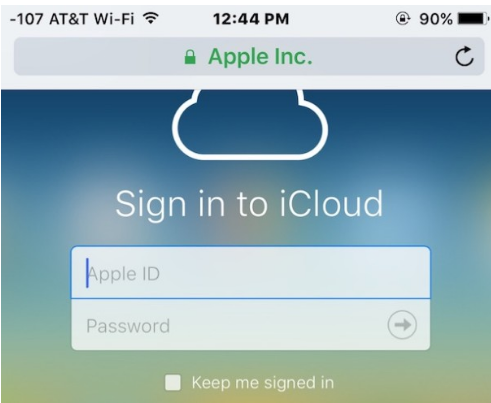
我们将向您展示如何从iOS设备登录iCloud.com,并具有对iCloud.com的所有功能的完整访问权限。
如何使用Safari在iPhone或iPad上登录iCloud.com以获得完整的iCloud.com访问权限
要从iOS Safari浏览器访问和登录具有所有iCloud.com功能的iCloud.com页面,只需执行以下操作:
如果尚未打开Safari,请打开Safari,然后将http://icloud.com启动到新的浏览器窗口或标签中
当您看到带有应用程序快捷方式的通用iOS iCloud页面时,忽略页面上的所有内容,而是点击“共享”按钮,该按钮看起来像一个带有箭头的盒子。
从iPhone和iPad访问iCloud.com登录页面
浏览共享选项以选择“请求桌面站点”
从iPhone和iPad访问iCloud.com的登录页面
iCloud.com将自动重新加载为完整的桌面版本,点击用户名以从桌面网站正常登录iCloud
在Safari中从iPhone,iPad或iPod touch访问并登录iCloud.com登录页面
从iPhone或iPad登录到iCloud.com后,您可以访问所有常规的桌面iCloud.com功能,包括最重要的“ 查找我的iPhone”功能,用于跟踪丢失或放错位置的设备(即使电池没电了),但是还可以访问以禁用iCloud锁定,访问iCloud联系人,便笺,页面,主题演讲,数字,远程擦除以及所有其他iCloud Web应用程序功能。
在iPad上使用桌面版本的iCloud.com可以很好地工作,但是在iPhone或iPod touch上,由于屏幕尺寸较小,因此有点麻烦,显然不打算用于此目的,但它的使用潜力和用例是显而易见(也许正是出于这个目的,正在使用移动网站)。
诀窍是记住要在Safari中为iOS 9及更高版本请求桌面站点,也可以在iOS 8和iOS 7中请求桌面站点,但它与现代版本的iOS 略有不同。而且,如果您无权使用现代iOS版本或不是Safari浏览器,则可以使用Chrome或其他允许您请求iCloud.com桌面版本的浏览器,我们将在下一页向您展示Chrome移动应用。
如何使用Chrome浏览器从iPhone,iPad,iPod touch登录到iCloud.com完整版
您还可以通过Chrome浏览器应用程序在任何iOS设备上访问iCloud.com登录信息:
打开Chrome浏览器并转到iCloud.com,然后单击Chrome应用程序右上角的三点选项按钮
从下拉设置列表中选择“请求桌面站点”以刷新iCloud.com作为桌面登录页面
iPhone,iPad,iPOd touch和Chrome浏览器上的iCloud.com登录页面
从Chrome移动浏览器照常登录iCloud.com
在iPhone或iPad上访问iCloud.com登录页面
是的,这也可以从Android Chrome浏览器访问iCloud.com完整登录页面。
显然,对于大多数用户而言,无论是Mac,Windows PC还是Linux计算机,iCloud.com网站都最好在桌面浏览器上使用,但是如果您处于绑定状态,并且需要在旅途中访问iCloud功能集,无论是您自己的设备还是他人的iPhone或iPad,此技巧都是无价的,特别是如果您丢失或放错了设备并希望发出哔哔声,或者仅在旅途中需要从iOS访问iCloud功能时,无论它是具体说明,联系人或用于通过官方iCloud服务检查iCloud激活锁定状态的信息。
免责声明:本文由用户上传,与本网站立场无关。财经信息仅供读者参考,并不构成投资建议。投资者据此操作,风险自担。 如有侵权请联系删除!
-
预约试驾比亚迪元PLUS前,需注意以下几点:首先确认车型配置与预算是否匹配,了解车辆性能及续航信息。其次,...浏览全文>>
-
小鹏G7试驾前,新手需掌握以下步骤:1 预约试驾:通过官网或APP预约,选择合适时间和地点。2 准备证件:...浏览全文>>
-
预约别克GL8试驾,4S店提供专业且贴心的服务流程。首先,可通过电话或线上平台提前预约,选择合适的时间与车型...浏览全文>>
-
试驾奇瑞新能源QQ多米,新手可参考以下流程:1 预约试驾:通过官网或4S店预约,选择合适时间。2 到店接...浏览全文>>
-
试驾宝马X1,感受紧凑型SUV中的驾驶乐趣。轻踩油门,2 0T发动机迅速响应,动力输出平顺有力,提速迅猛。方向...浏览全文>>
-
福特烈马预约试驾,线上+线下操作指南:线上预约:访问福特官网或官方App,选择“试驾预约”,填写个人信息、...浏览全文>>
-
奥德赛试驾预约,简单几步,开启完美试驾之旅。只需三步,即可轻松完成预约:第一步,访问官网或拨打热线;第...浏览全文>>
-
想要快速锁定雷克萨斯ES的试驾名额,可采取以下方法:首先,访问雷克萨斯官网或使用官方APP,填写基本信息并提...浏览全文>>
-
想体验理想L8的智能与豪华?现在即可在线下预约试驾!作为一款中大型SUV,理想L8融合了家庭出行与科技感,搭载...浏览全文>>
-
试驾SRM鑫源摩托车时,需注意以下几点:首先,确认车辆状态,检查刹车、轮胎、灯光等是否正常。其次,选择安全...浏览全文>>
- 理想L8试驾线下预约
- 宝马X1预约试驾,4S店体验全攻略
- 华晨新日预约试驾,如何享受4S店的专业服务?
- 小鹏P7+试驾,开启完美驾驭之旅
- 元UP试驾预约,快速上手指南
- 金龙汽车预约试驾,新手试驾注意事项
- 蓝电试驾预约,如何快速预约并体验驾驶乐趣?
- 乐道L60试驾,如何在4S店快速预约?
- 小鹏MONA M03试驾,开启完美驾驭之旅
- 试驾别克昂科威,轻松几步,畅享豪华驾乘
- 云度新能源预约试驾有哪些途径
- 乐道L60试驾,如何在4S店快速预约?
- 哈弗大狗试驾,开启完美驾驭之旅
- 试驾深蓝汽车深蓝S05,线上+线下操作指南
- 日产奇骏试驾怎么预约
- 鸿蒙智行问界M9预约试驾,新手试驾注意事项
- 奇瑞艾瑞泽8预约试驾怎么预约
- 荣威预约试驾全攻略
- 坦克试驾,开启完美驾驭之旅
- 吉利银河预约试驾需要注意什么
